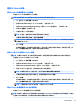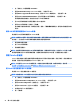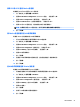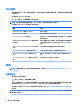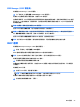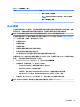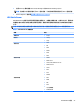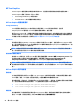HP ThinPro 5.2-Administrator Guide
管理 HP ThinPro 映像
將 HP ThinPro 映像擷取到 FTP 伺服器
若要將 HP ThinPro 映像擷取到 FTP 伺服器:
重要:起始擷取前,FTP 伺服器上必須已存在用於儲存擷取映像的目錄。
1. 在「控制台」中選取管理 > ThinState。
2. 選取 the HP ThinPro image(HP ThinPro 映像),然後按下一步。
3. 選取 make a copy of the HP ThinPro image(製作 HP ThinPro 映像副本),然後按下一步。
4. 選取 FTP 伺服器,然後按下一步。
5. 在欄位中輸入 FTP 伺服器資訊。
附註:依預設,映像檔的名稱為精簡型電腦的主機名稱。
如果您想要壓縮擷取的映像,請選取壓縮映像。
附註:HP ThinPro 映像檔只是簡單的磁碟傾印。解壓縮後的大小約為 1 GB,而不帶附加元件的壓
縮映像則約 500 MB。
6. 按一下完成。
開始擷取映像時,所有應用程式都會停止,並會出現一個顯示進度的新視窗。如果發生問題,請
按一下詳細資料瞭解資訊。擷取完成後會重新出現桌面。
使用 FTP 或 HTTP 部署 HP ThinPro 映像
重要:
如果您中止部署,將不會還原先前的映像,精簡型電腦的快閃磁碟機中的內容也將會損毀。
若要使用 FTP 或 HTTP 部署 HP ThinPro 映像:
1. 在「控制台」中選取管理 > ThinState。
2. 選取 the HP ThinPro image(HP ThinPro 映像),然後按下一步。
3. 選取 restore an HP ThinPro image(還原 HP ThinPro 映像),然後按下一步。
4. 選取 FTP 或 HTTP 通訊協定,然後在欄位中輸入伺服器資訊。
附註:
如果使用的是 HTTP 通訊協定,則不需要填寫使用者名稱和密碼欄位。
5. 如果您想要保留先前設定的所有設定,請選取保留 HP ThinPro 組態。
6. 按一下完成。
開始映像部署時,所有應用程式都會停止,並會出現一個顯示進度的新視窗。如果發生問題,請
按一下詳細資料瞭解資訊。部署完成後會重新出現桌面。
附註:
只有伺服器上存在 MD5 檔案時,才會執行 MD5sum 檢查。
將 HP ThinPro 映像擷取到 USB 快閃磁碟機
若要將 HP ThinPro 映像擷取到 USB 快閃磁碟機:
重要:
開始前,先備份 USB 快閃磁碟機上的所有資料。HP ThinState 會自動格式化快閃磁碟機,以建立
可開機 USB 快閃磁碟機。此作業會清除目前快閃磁碟機中的所有資料。
HP ThinState 19